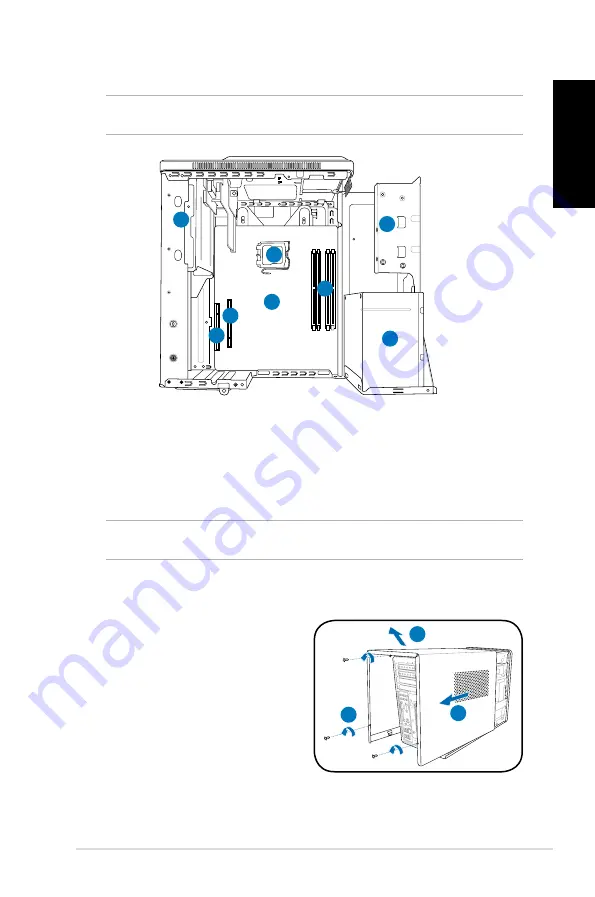
3
Manual de instalação
Português
Componentes internos
NOTA:
*Consulte o guia do utilizador do sistema para obter mais informações sobre a
placa principal.
Remoção da tampa
1. Remova os três parafusos da
tampa no painel traseiro Guarde
os parafusos para os utilizar mais
tarde.
. Puxe a tampa em direcção ao
painel traseiro.
3. Levante a tampa e coloque-a de
lado.
NOTA:
A imagem em baixo mostra o interior do computador após removida a tampa e
levantada a fonte de alimentação.
1
3
4
5
6
7
8
1. Caixa da unidade óptica de 5,5”
. Caixa da unidade de disco rígido
de 3,5”
3. Fonte de alimentação
4. Sockets DIMM
5. Socket para a CPU
6.* Placa principal ASUS
7. Ranhura PCI Express x16
8. Ranhura PCI
1
3






























